
สารบัญ:
- ผู้เขียน John Day [email protected].
- Public 2024-01-30 13:08.
- แก้ไขล่าสุด 2025-01-23 15:12.

นี่เป็นอีกงวดหนึ่งในชุดคำสั่งต่อเนื่องของฉันซึ่งฉันใช้อุปกรณ์ที่ผู้อ่านทั่วไปอาจไม่สามารถจ่ายได้
จากที่กล่าวมา ฉันจะแสดงวิธีพิมพ์แม่เหล็กโดยใช้เครื่องพิมพ์ขนาดใหญ่ของ Roland SP-540V
ขั้นตอนที่ 1: เตรียมตัวให้พร้อม

ก่อนอื่น หากคุณกำลังจะพิมพ์แม่เหล็กโดยใช้ Roland SP-540V คุณจะต้องใช้แผ่นแม่เหล็กแบบบาง ตรวจสอบให้แน่ใจว่ากว้างอย่างน้อย 1 นิ้ว ยาว 2 นิ้ว เครื่องพิมพ์จะไม่มีความสุขหากคุณพยายามป้อนอะไรให้น้อยลง
ขั้นต่อไป เตรียมภาพของคุณโดยใช้ Photoshop, Illustrator หรือ Gimp หากคุณกำลังใช้ Photoshop หรือ Gimp ตรวจสอบให้แน่ใจว่าคุณใช้ความละเอียดของภาพอย่างน้อย 300 dpi อย่างไรก็ตาม ยิ่งคุณเข้าใกล้ 720 dpi มากเท่าไหร่ ภาพของคุณก็จะยิ่งพิมพ์ออกมาได้ดีขึ้นเท่านั้น เพื่อการใช้งานแผ่นแม่เหล็กให้เกิดประโยชน์สูงสุด ขอแนะนำให้คุณเว้นระยะห่างแม่เหล็กต่างๆ ในซอฟต์แวร์แก้ไขภาพของคุณให้ใกล้เคียงที่สุด วิธีนี้จะช่วยให้คุณไม่ต้องปวดหัวกับการเว้นวรรคในภายหลังและพยายามทำให้ทุกอย่างพอดีกับพื้นที่ที่ไม่ได้ใช้ทั้งหมด ไฟล์นี้ควรมีความกว้างเกือบเท่ากับแผ่นแม่เหล็กของคุณ เนื่องจากคุณจะต้องพิมพ์ตลอดความยาวของแม่เหล็ก อย่างไรก็ตาม ให้เว้นระยะขอบ 1.5" - 2" ที่ปลายทั้งสองด้านของความกว้าง (ดูตัวอย่างด้านล่าง) บันทึกไฟล์พิมพ์สุดท้ายของคุณเป็น TIFF (หรือ EPS หากคุณใช้ Illustrator)
ขั้นตอนที่ 2: ใส่แผ่นแม่เหล็กลงในเครื่องพิมพ์



เมื่อไฟล์พิมพ์ของคุณเสร็จสมบูรณ์แล้ว ให้ใส่แผ่นแม่เหล็กที่ด้านหลังของเครื่องพิมพ์ (ตรวจสอบให้แน่ใจว่าลูกกลิ้งถูกยกขึ้นก่อน)
หมายเหตุเกี่ยวกับลูกกลิ้ง: ควรวางลูกกลิ้งไว้ใต้เครื่องหมายสีเงินที่มองเห็นได้บนเครื่องพิมพ์เท่านั้น (ดูภาพรอง) นอกจากนี้ คุณควรวางลูกกลิ้งไว้เหนือสื่อสิ่งพิมพ์เท่านั้น โดยทั่วไป คุณต้องการลูกกลิ้งภายใต้เครื่องหมายสีเงินทั้งหมดที่อยู่ภายในความยาวของสื่อสิ่งพิมพ์ ดังนั้น จัดตำแหน่งลูกกลิ้งแล้วจัดแนวแผ่นแม่เหล็กให้ตรงกับรางให้คะแนนอันใดอันหนึ่งบนเตียงเครื่องพิมพ์ (ต้องจัดตำแหน่งให้อยู่ในแนวเดียวกัน!) นอกจากนี้ ให้จัดตำแหน่งให้ลูกกลิ้งและแขนชิดขวาที่สุด (ดูภาพรอง) ทันทีที่การจัดตำแหน่งของคุณดีและคุณตรวจสอบลูกกลิ้งอีกครั้งแล้ว คุณต้องวางลูกกลิ้งลงบนสื่อสิ่งพิมพ์โดยดึงที่จับที่ด้านหน้าด้านซ้ายมือของเครื่องพิมพ์ลง (ดูภาพรอง) เปิดเครื่องพิมพ์ รอให้จัดตำแหน่งวัสดุพิมพ์ด้วยตัวเอง จากนั้นใช้ลูกศรย้อนกลับ ส่งแผ่นแม่เหล็กกลับไปใกล้กับลูกกลิ้งมากที่สุด เนื่องจากจะช่วยให้คุณจัดตำแหน่งได้
ขั้นตอนที่ 3: เตรียมพิมพ์


เปิด Roland VersaWorks
เลือก "ไฟล์ - เพิ่มงานในคิว A" เลือกไฟล์ TIFF ของคุณ (หรือ EPS หากคุณใช้ Illustrator) ดับเบิลคลิกที่ไฟล์ของคุณในคิว ที่แถบเมนูด้านซ้ายมือ: - ใต้ "Layout" ตรวจสอบให้แน่ใจว่าไฟล์รูปภาพของคุณมีขนาดน้อยกว่าพื้นที่พิมพ์ที่ใช้งานได้ - ภายใต้ "คุณภาพ" ให้เลือกประเภทสื่อของคุณ "Matte Calendared Vinyl (MCVP)" แล้วเลือก "มาตรฐาน" สำหรับคุณภาพการพิมพ์ สิ่งนี้จะตั้งค่า dpi ของคุณเป็น 720 คุณไม่ต้องการมากไปกว่านี้ - ภายใต้ "การควบคุมเครื่องพิมพ์" ตรวจสอบให้แน่ใจว่าได้ยกเลิกการเลือก "ตัดแผ่นหลังจากส่งออก" เมื่อตั้งค่าการควบคุมแล้ว ให้กด "ตกลง" ที่ด้านล่าง
ขั้นตอนที่ 4: พิมพ์



หากต้องการพิมพ์ ให้ดูที่เมนูไอคอนด้านล่างก่อนแล้วเลือกไอคอนรูปเฟืองเพื่อ "ริป" รูปภาพของคุณ
เมื่อประมวลผล "Rip" เสร็จแล้ว ให้เลือกไอคอนทางด้านขวาซึ่งดูเหมือนรูป "A" กลับหัวในไมโครเวฟ นี่จะพิมพ์ภาพของคุณ
ขั้นตอนที่ 5: ฝานแม่เหล็กของคุณขึ้น

เมื่อแม่เหล็กของคุณพิมพ์เสร็จแล้ว ให้เอาขอบตรงและใบมีดโกนแล้วหั่นเป็นแม่เหล็กแต่ละอัน แม่เหล็กนั้นง่ายต่อการตัด แต่ถึงกระนั้นก็ไม่ต้องกังวลกับการผ่าจนสุด หากคุณเพียงแค่ให้คะแนนพวกเขาด้วยใบมีดโกน คุณควรจะสามารถงอหรือฉีกออกจากกันได้อย่างหมดจดและง่ายดาย
ขั้นตอนที่ 6: ติดไว้กับบางสิ่งบางอย่าง

ไปติดพวกเขากับบางสิ่งบางอย่าง มันให้รางวัลอย่างน่าประหลาด
แนะนำ:
การออกแบบเกมในการสะบัดใน 5 ขั้นตอน: 5 ขั้นตอน

การออกแบบเกมในการสะบัดใน 5 ขั้นตอน: การตวัดเป็นวิธีง่ายๆ ในการสร้างเกม โดยเฉพาะอย่างยิ่งเกมปริศนา นิยายภาพ หรือเกมผจญภัย
การตรวจจับใบหน้าบน Raspberry Pi 4B ใน 3 ขั้นตอน: 3 ขั้นตอน

การตรวจจับใบหน้าบน Raspberry Pi 4B ใน 3 ขั้นตอน: ในคำแนะนำนี้ เราจะทำการตรวจจับใบหน้าบน Raspberry Pi 4 ด้วย Shunya O/S โดยใช้ Shunyaface Library Shunyaface เป็นห้องสมุดจดจำใบหน้า/ตรวจจับใบหน้า โปรเจ็กต์นี้มีจุดมุ่งหมายเพื่อให้เกิดความเร็วในการตรวจจับและจดจำได้เร็วที่สุดด้วย
แทนที่ Zip Drive ใน Roland VS-840: 3 ขั้นตอน
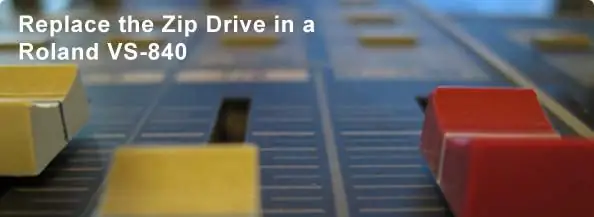
แทนที่ Zip Drive ใน Roland VS-840: ในคำแนะนำนี้ ฉันจะแนะนำคุณเกี่ยวกับการเปลี่ยนไดรฟ์ Zip ใน Roland VS-840 Digital Studio Workstation
แก้ไข Roland Juno 106 Bender Control ของคุณ: 3 ขั้นตอน

แก้ไข Roland Juno 106 Bender Control ของคุณ…: บริการไปรษณีย์ที่น่าอับอายของสหราชอาณาจักรสามารถจัดการการซื้อ eBay ใหม่ (ish) ที่เป็นประกายของฉัน ทำลายคีย์ที่หายากที่สุดบนแป้นพิมพ์ C ระดับสูงและการควบคุม Bender ดูเหมือนว่าพวกเขาจะทุบมันและส่วนควบคุมถูกจมลงในแผงควบคุมและสั่นคลอน บน
วิธีทำวงจรด้วยเครื่องตัดป้าย Roland CAMM: 6 ขั้นตอน

วิธีทำวงจรด้วยเครื่องตัดป้าย Roland CAMM: การแกะสลัก PCB ที่บ้านจะสร้างของเสียจากสารเคมีที่เป็นพิษจำนวนมาก แต่ก็ยังดีที่ไม่ต้องส่ง PCB ไป คำแนะนำนี้เป็นเกี่ยวกับวิธีการใช้เครื่องตัดไวนิล Roland เพื่อสร้างวงจรตัดไวนิล วัสดุที่จำเป็น: CAMM-1 Servo GX
